Forage et données arborescentes sur un indicateur
En fonction de la métrique sélectionnée, vous avez la possibilité de visualiser votre indicateur de manière arborescente. Cela vous permettra d'explorer les données de manière progressive, niveau par niveau.
1. Créer une requête avec affichage en arborescence
2. Investiguer un graphique type tableau
3. Investiguer un graphique type histogramme
4. Retrouver les données au niveau parent
1\. Dans le requêteur, choisissez une métrique 
2\. Choisissez ensuite une dimension dont les éléments sont organisés sous forme d'arbre
Prenons le nom des services RH par exemple-webp.webp?width=538&height=300&name=image%20(1)-webp.webp)
3\. Vous avez alors le choix entre deux possibilités :
- Afficher les données en arborescence
- Afficher les données à plat
-png.png?width=537&height=300&name=image%20(13)-png.png)
4\. Sélectionnez l'affichage en arborescence puis générez le graphique
-png.png?width=537&height=300&name=image%20(14)-png.png)
Type de graphique :
Le TABLEAU
- Choisissez le type de graphique et personnalisez l'affichage si vous le souhaitez
- Pour explorer la donnée,
- cliquez sur les lignes, vous entrerez lors dans le niveau inférieur,
- revenez en arrière avec le fil d'ariane qui apparaît en haut du graphique.
- Si votre tableau contient plusieurs colonnes avec un affichage en arborescence, seule une colonne peut être forée à la fois :
- si j'investigue la colonne A, les données de la colonne B seront toujours au niveau le plus élevé de l'arborescence.
- si je veux changer de colonne d'investigation, je reviens à la racine avant de commencer à forer les données de la colonne B.
0:00 Création de la requête
0:15 Navigation entre les niveaux du tableau
0:55 Ajout d'un deuxième groupement
L'HISTOGRAMME ou le DIAGRAMME
- Choisissez le type de graphique et personnalisez l'affichage si vous le souhaitez
- Pour explorer la donnée,
- cliquez sur les barres, vous entrerez lors dans le niveau inférieur
- revenez en arrière avec le fil d'ariane qui apparaît en haut du graphique
- Si votre graphique est un histogramme/diagramme avec plusieurs dimensions, 1 seule à la fois peut être forée. Il faut que la dimension à investiguer soit sur l'axe principal :
- Allez dans la partie "Graphique">"Conception" pour déplacer votre dimension arborescente dans le bon axe,
- Placez la donnée que vous souhaitez explorer par niveau de l'axe horizontal.
00:15 Création de la requête
00:30 Forage de la donnée
00:59 Ajout d'un deuxième groupement
.png?width=30&height=30&name=Brouillon%20_%20%C3%A9l%C3%A9ments%20de%20mise%20en%20page%20GU%20(3).png) Ne perdez plus vos données !
Ne perdez plus vos données !
Lorsque vous entrez dans un niveau N d'arborescence qui contient des sous niveaux n-1 mais aussi des données directement au niveau N, vous retrouvez ces données sous le terme "(parent) Nom du niveau N" dans lequel vous êtes entrés !
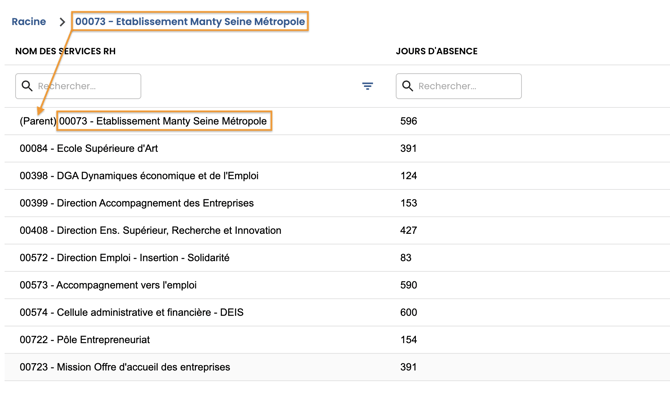
Vous souhaitez retravailler l'arborescence de vos données ?
C'est possible, depuis la page Réglages > Table de correspondances
- uniquement accessible aux utilisateurs avec un rôle administrateur
- A noter que pour les services finances et RH, l’arborescence vient directement de votre logiciel métier et n'est pas modifiable (SAUF dans le cas où vous utilisez les services unifiés et services actualisés.).
Les modifications doivent être faites dans votre logiciel métier.
